进入电脑运行命令提示符的方法取决于你的操作系统。
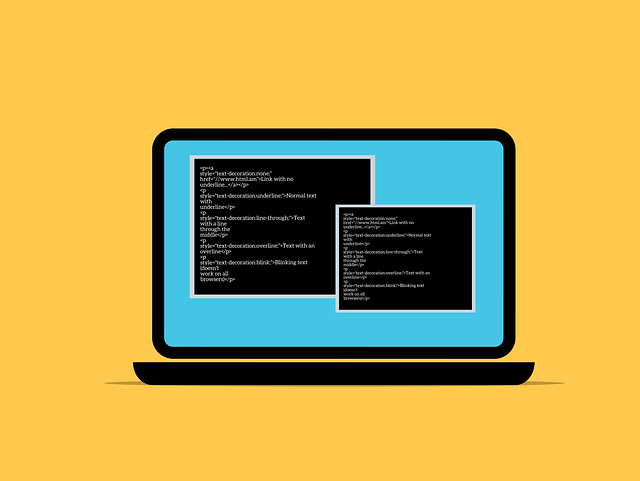
Windows 系统的操作相对简单。 你可以在开始菜单搜索栏直接输入“cmd”,就能找到“命令提示符”应用,点击即可运行。 我记得有一次,我需要修改一个系统文件的权限,当时就用到了这个方法。 找到文件后,我需要在命令提示符里输入一系列指令,那会儿我有点紧张,生怕输错命令导致系统崩溃。还好,最终顺利完成了操作,那种如释重负的感觉至今难忘。 需要注意的是,如果你是以管理员身份运行,则需要右键点击“命令提示符”,选择“以管理员身份运行”。这在处理一些需要系统级权限的操作时至关重要,否则可能会遇到权限不足的错误提示。 我曾经因为忽略了这一点,导致一个简单的命令执行失败,浪费了不少时间。
macOS 系统的操作略有不同。你可以在“应用程序”文件夹中找到“实用工具”文件夹,里面就能找到“终端”应用,它与Windows的命令提示符功能类似。 使用终端时,你会发现它的界面与Windows的命令提示符有所不同,但基本命令是相通的。 有一次,我需要在macOS上使用Homebrew安装软件,就必须借助终端来完成。 记住,在终端中输入命令时,大小写敏感,这与Windows有所不同,所以输入命令时要格外注意。

易语言入门教程 CHM,介绍易语言的系统基本数据类型、常量表、运算符、位运算命令以及易语言支持库方面的问题,易语言所编写的程序运行时都需要加载易语言的支持库文件.表面上易语言的非独立编译所生成的EXE程序体积小巧.但事实上若想把软件发布出去给别人的电脑上使用.非独立编译将面临很多的问题.所以实际应用时应全部进行独立编译。
Linux 系统的命令提示符通常是终端,其启动方式则因不同的发行版而异。 有些发行版可以直接在应用程序菜单中找到终端,有些则需要通过快捷键(例如Ctrl+Alt+T)启动。 这方面我经验相对较少,因为我主要使用Windows和macOS。但核心操作与Windows和macOS的命令行界面类似,都是输入命令来执行操作。
无论你使用哪个操作系统,记住在命令提示符或终端中输入命令时,要仔细检查拼写和语法,一个细微的错误都可能导致命令执行失败甚至系统错误。 建议在执行任何可能影响系统稳定性的命令之前,备份重要的数据,以防万一。 谨慎操作,才能确保你的电脑安全运行。





























